Сохранение оптимизированного изображения
После установки всех параметров для отдельного оптимизированного изображения следует нажать кнопку Save (Сохранить). В результате на экран выводится диалоговое окно Save Optimized As (Сохранить оптимизированное изображение) (рис. 13.42).
Изображение сохраняется в том формате, параметры которого определялись в диалоговом окне Save for Web (Сохранить для Web).
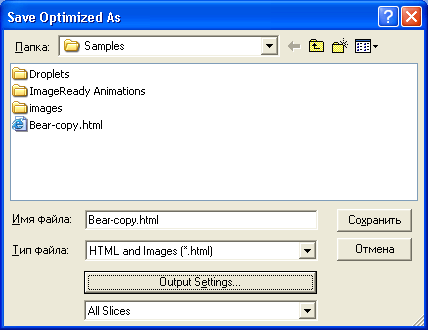
Рис. 13.42. Диалоговое окно Save Optimized As
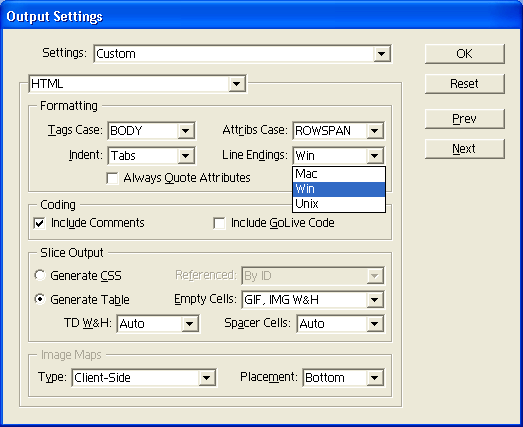
Рис. 13.43. Диалоговое окно Output Settings в режиме HTML
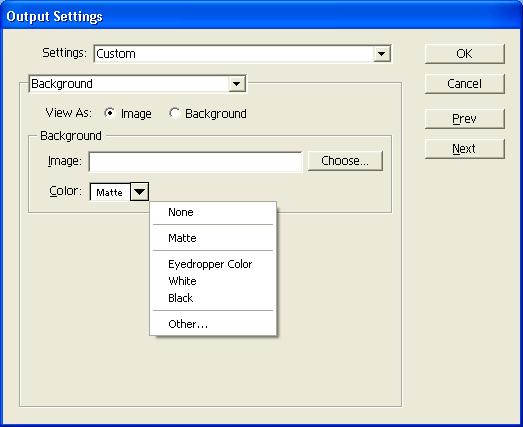
Рис. 13.44. Диалоговое окно Output Settings в режиме Background
